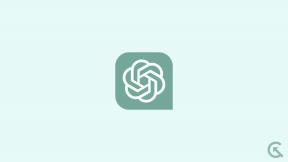Kaip prijungti „Spotify“ prie nesantaikos
Kitas Naudingas Vadovas / / August 04, 2021
Skelbimai
Dabar galite susieti „Spotify“ paskyrą su „Discord“, kad gautumėte „Spotify“ robotą pokalbių skiltyje. Tai padės parodyti artimiesiems ar kolegoms, kokio tipo muziką transliuojate. Nepaisant to, „Discord“ draugai taip pat gali klausytis dainų, kai prijungiate „Spotify“ paskyrą prie „Discord“.
Nesantaika yra viena populiariausių pokalbių platformų, daugiausia skirta bendravimui ir žaidimams. Nors nėra abejonių, kad jei turite „Spotify“ ir „Discord“ paskyras, galite jas sujungti paskyrą ir praneškite „Discord“ draugams, kai transliuojate muziką ar kokia esate srautas.
Bet, mano nuostabai, vartotojai nėra visiškai susipažinę su šia funkcija. Tai tampa kliūtimi tiems vartotojams, kurie nėra visiškai patenkinti ir nori sujungti šias paslaugas. Taigi, nepradėdami daugiau laiko, pradėkime kelionę į „How to Connect Spotify to Discord“.

Skelbimai
Kaip prijungti „Spotify“ prie nesantaikos
Prieš apžvelgdami pagrindinius šios dienos vadovo akcentus, nepamirškite, kad šis straipsnis taikomas tik internetinei nesantaikos versijai. Norėdami prijungti „Spotify“ prie nesantaikos, atlikite toliau nurodytą procedūrą:
- Pirmiausia įjunkite kompiuterį ir atidarykite jums patinkančią naršyklę, pvz., „Google Chrome“, „Firefox“ ir kt.
- Dabar eikite į oficialią nesantaikos svetainę. Bet prieš tai turite prisijungti dar kartą, jei nesate prisijungę prie nesutarimų iš ankstesnio seanso.
- Po to turite paliesti parinktį Vartotojo nustatymai, kuri atrodo kaip krumpliaračio piktograma. Įsikūręs apatiniame kairiajame lango kampe.

- Dabar kairiajame meniu pastebėsite parinktį Ryšiai. Spustelėkite jį.
- Ryšių sąraše pamatysite „Spotify“ piktogramą. Bakstelėkite jį.

- Po to pasirodys iššokantis langas. „Facebook“ mygtuko pagalba prisijungėte prie „Spotify“ paskyros.

- Jei norite, taip pat galite prisijungti naudodami „Spotify“ vartotojo vardą ir slaptažodį.
- Kai baigsite prisijungimo procesą, nedidelis iššokantis langas bus automatiškai uždarytas. Dabar „Spotify“ pasirodys kaip prijungtas įrenginys.
-
Dabar pastebėsite X piktogramą dešiniajame viršutiniame dešiniajame kampe, kad grįžtumėte į pagrindinį „Spotify“ langą.

- Viskas. Dabar jūs užmezgėte ryšį tarp „Spotify“ ir „Discord“. Dabar takelis, kurį grojate „Spotify“, automatiškai pasirodys jūsų „Discord“ profilyje.
- Taip pat galite pakviesti kitus vartotojus klausytis jūsų muzikos srauto naudodami + mygtuko meniu pagrindinio pokalbio lango kairėje.
- Dabar, kai tik norite naudoti šią funkciją, tiesiog palieskite + mygtuką. Tada palieskite Kviesti klausytis „Spotify“.
- Pagaliau spustelėkite Siųsti kvietimą.
Išvada
Sujungsite abi platformas, tačiau norint įgalinti šią funkciją, jums reikės „Spotify“ aukščiausios narystės. Nemokamas vartotojas ir leidžia priimti tik jūsų kvietimus. Įgalinę šią integracijos palaikymą, galite mėgautis įvairiomis kitomis paslaugomis. Tai viskas, ką mes turime jums, kaip prijungti „Spotify“ prie nesantaikos. Tikimės, kad šis vadovas jums padėjo.
Redaktoriaus pasirinkimas:
- NUSTATYTI: „Spotify“ klaidos kodas 4: neaptiktas interneto ryšys
- Kaip pataisyti „Spotify“, kuris negroja dainų
- Lengva išspręsti „Spotify“ paieškos neveikimo problemą
- Negaliu leisti muzikos „Spotify“ programoje | Kaip pataisyti?
- Kaip naudoti „Spotify“ kompiuteriniuose žaidimuose „Windows 10“
Rahulas yra informatikos studentas, labai domintis technikos ir kriptovaliutų temomis. Didžiąją laiko dalį jis praleidžia rašydamas, klausydamas muzikos arba keliaudamas nematytose vietose. Jis mano, kad šokoladas yra visų jo problemų sprendimas. Gyvenimas įvyksta, o kava padeda.